Esame di maturità 2026: candidati esterni, ecco come compilare e inoltrare correttamente la domanda (Guida MIM)
- La Redazione
- 17 minuti fa
- Tempo di lettura: 7 min
"Per accedere all'applicazione “Domande Candidati Esterni per l’Esame di maturità 2026” occorre cliccare sul pulsante "Accedi al servizio" situato in ... "

Con la pubblicazione della circolare che definisce le modalità e i termini di presentazione delle domande da parte dei candidati interni e esterni per la partecipazione agli esami di maturità per l’anno scolastico 2025/2026, il Ministero dell'Istruzione e del Merito, ha messo a disposizione per studenti e famiglie, una guida dove spiega passo passo come compilare ed inoltrare in maniera corretta la domanda.
Introduzione
La presente guida ha lo scopo di fornire le istruzioni operative per compilare ed inoltrare la domanda per l’Esame di maturità da parte dei candidati esterni.
Come fare
Per accedere all'applicazione “Domande Candidati Esterni per l’Esame di maturità 2026” occorre cliccare sul pulsante "Accedi al servizio" situato in alto a destra dello schermo. Nella pagina è presente la timebar che evidenzia le date entro le quali sarà possibile inoltrare la domanda.

Al servizio si accede con l’utenza SPID (Sistema Pubblico di Identità Digitale), CIE (Carta d’Identità Elettronica) o eIDAS (electronic IDentification Authentication and Signature).

Al primo accesso, viene chiesto, attraverso la pagina di Abilitazione al servizio Domanda candidati esterni, di confermare o integrare i dati anagrafici, di residenza, indirizzo e-mail e recapiti telefonici. I genitori/tutori possono compilare la domanda per i candidati che non hanno ancora compiuto i 18 anni grazie alla tipologia utente: è possibile scegliere Candidato o Genitore/Tutore. Inoltre, è necessario effettuare la presa visione dell’informativa e l’accettazione delle condizioni generali del servizio.

Home Page
Entrando nell’applicazione la home page mostra il menu principale e le infografiche che rappresentano, in maniera evidente e coerentemente al momento di utilizzo dell’applicazione stessa, la fase in corso con le date e gli orari di apertura e chiusura del servizio di Presentazione delle Domande Candidati Esterni.

Il menu principale è composto dalle voci:
Home: riconduce sempre alla pagina iniziale;
Nuova Domanda: apre la funzione di inserimento della domanda;
Assistenza: riconduce al form per richiedere assistenza sul servizio;
Guida: consente di accedere alla guida ed alle FAQ di supporto alla compilazione della domanda.
Per procedere alla compilazione di una domanda occorre andare alla voce di menu Nuova Domanda. In corrispondenza di una domanda già inserita sono visualizzati i tasti delle azioni che si possono effettuare in relazione alla domanda e sulla base dello stato assunto dalla stessa. Nella home page è sempre disponibile il menu utente che si trova sotto il nominativo dell’utente collegato e che presenta le seguenti voci:
Aggiorna dati di abilitazione al servizio: per aggiornare i dati che sono stati registrati nella fase di abilitazione al servizio e visionare l’informativa sulla privacy;
Esci: per uscire dall’applicazione.

Nella parte inferiore della home è disponibile una legenda in cui sono riportati gli stati che può assumere la domanda di candidatura all’Esame di maturità:
Nella pagina sono presenti anche il link alla guida e la mail con il form definito per richiedere assistenza.

Nuova domanda (Dati candidato)
Cliccando su Nuova domanda o sul tasto di modifica della domanda eventualmente già presente nella home page, si accede alla pagina “Dati candidato” Tutti i passaggi che bisogna effettuare per compilare la domanda in maniera corretta sono visibili nella barra presente sotto il menu principale. In questo modo è sempre evidente a che punto della compilazione ci si trova.
Le sezioni della domanda sono le seguenti:
Dati candidato
Dati Esame
Dati Scuola
Documenti
Conclusione che rappresenta l’ultimo passaggio per eseguire l’inoltro della domanda.
Tali sezioni sono tra loro collegate ed è quindi necessario compilarle procedendo secondo l’ordine stabilito.

Nella sezione “Dati candidato” vengono visualizzati i dati anagrafici e di residenza, già presenti nell’abilitazione al servizio, oltre a quelli di cittadinanza. Questi ultimi posso essere modificati. Il bottone Salva e Continua pone la Domanda nello stato ‘In lavorazione’ e consente di passare alla sezione successiva.
Nuova domanda - Dati candidato
Rappresenta la prima sezione della procedura di compilazione e richiede i dati anagrafici del candidato. Se la domanda viene compilata dal candidato maggiorenne, i dati sono ereditati dall’identità digitale di accesso, se viene compilata da un maggiorenne per il candidato, l’utente deve inserire i dati perché la sezione appare vuota e digitabile.

Nuova domanda - Dati Esame
Nella sezione “Dati Esame” occorre indicare il titolo di studio in possesso del candidato e selezionare l’indirizzo Ministeriale di riferimento richiesto per sostenere l’esame.

Indicare prima l’anno di conseguimento e poi selezionare il tipo di Diploma o Qualifica. La lista dei titoli di studio può variare in base all’anno di conseguimento indicato; sarà possibile selezionare anche la voce ‘Altro’.

Di seguito un esempio di titoli conseguibili per l’anno 2020 suddivisi per grado d’istruzione e indirizzo.

Si ricorda di effettuare l’Upload del titolo di studio. Dopo aver scelto il file (Choose File) occorre selezionare il tasto Carica.
Nella seconda metà della pagina va selezionato il percorso di studi e, successivamente, l’indirizzo ministeriale d’esame tra quelli che il sistema propone in base al tipo di percorso selezionato. I vari indirizzi, comprensivi del codice e descrizione dell’eventuale opzione, sono raggruppati per tipologia di percorso.

Con Salva e Continua si passa alla sezione successiva e la Domanda resta nello stato ‘In lavorazione’.
Nuova domanda - Dati scuola
Nella sezione “Dati scuola” si può scegliere la scuola ove sostenere gli esami.

Si può esprimere la preferenza sulla sede d’esame indicando fino ad un massimo di tre scuole. La prima è obbligatoria.
Ricorda che tali scelte non sono vincolanti per gli Uffici Scolastici regionali che verificano l’omogeneità nella distribuzione territoriale, secondo quanto previsto dall’articolo 14, comma 3, del d.lgs. n. 62 del 2017.
Nella scelta delle scuole, il sistema propone un elenco con tutte le scuole nel comune di residenza che hanno attivo l’indirizzo di studio precedentemente scelto.

Sono previste delle eccezioni: è possibile scegliere una scuola in un territorio differente dal proprio comune o Regione. In questo caso occorre indicare, nell’apposita Dichiarazione sostitutiva da allegare, le motivazioni, connotate dal carattere di assoluta gravità ed eccezionalità di tale scelta.

In base alla scuola scelta, il sistema consentirà la selezione delle Lingue straniere. Il candidato ha la possibilità di scegliere la prima, la seconda e la terza lingua e se ha scelto un indirizzo di un istituto professionale, avrà la possibilità di scegliere fino a tre codici Ateco.

L’eventuale seconda e/o terza scuola deve obbligatoriamente essere ubicata nella stessa regione ove si trova la prima scuola scelta.
Nuova domanda - Documenti
Nella sezione “Documenti” è possibile effettuare l’Upload di tutta la documentazione da allegare alla domanda. Per la Formazione scuola-lavoro o le attività assimilabili può essere allegato o un .PDF del formato massimo di 5MB, oppure un .ZIP di massimo 8 MB. Dopo aver scelto il file (Choose File) occorre selezionare il tasto Carica.

Tra i documenti mostrati nel menu a tendina troviamo, ad esempio:
Dichiarazione Sostitutiva per i requisiti di ammissione: per comprovare il possesso dei requisiti di ammissione all’esame (da allegare in ogni caso).
Dichiarazione per scelta diversa da residenza: per giustificare tale scelta a seguito di situazioni personali, connotate dal carattere dell’assoluta gravità ed eccezionalità.
Dichiarazione per domanda tardiva: per giustificare l’inoltro della domanda oltre i termini ordinari.
Documenti per la Formazione scuola-lavoro o attività assimilabili: la documentazione è obbligatoria e prevede la possibilità o di caricare un unico documento in formato PDF con una grandezza massima di 5MB oppure un file .ZIP contenente documenti nel solo formato pdf di una grandezza massima di 8MB.
La ricevuta della tassa di esame, solo nel caso si sia proceduto al pagamento fuori dal sistema delle Domande Candidati Esterni, cioè tramite bollettino postale o bonifico bancario. I documenti caricati sono visibili nella pagina e, nel caso il candidato abbia caricato un file .ZIP, il sistema presenta l’icona per effettuare il download dei documenti, attraverso la quale il candidato può selezionare il documento di interesse.
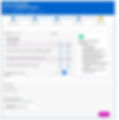
Attenzione, I documenti obbligatori sono: il documento di riconoscimento; la dichiarazione sostitutiva per i requisiti di ammissione; i documenti per la formazione scuola-lavoro e le attività assimilabili; la ricevuta della tassa erariale solo nel caso si sia provveduto al pagamento senza utilizzare PagoPA, all’interno del servizio.
Con Continua si passa alla sezione successiva e la Domanda resta ‘In lavorazione’.
Nuova domanda – Conclusione
Nella sezione “Conclusione” si effettua l’inoltro della domanda. Dopo aver allegato tutta la documentazione richiesta, inclusa la ricevuta di pagamento della Tassa Erariale, è possibile consultare la domanda prima di inoltrarla. Prima dell’inoltro è necessario prendere visione dell’Informativa sul Trattamento dei Dati Personali, spuntando l’apposita check-box; dopodiché, attraverso il tasto ‘Inoltra domanda’ verrà effettuato l’inoltro della stessa.

La Domanda viene così inviata all’USR di riferimento, quello competente territorialmente. L’operazione pone la Domanda nello stato ‘Inoltrata’.
Si ricorda che la domanda è sempre disponibile, in sola visualizzazione nella home. È possibile visualizzare la domanda cliccando sul relativo link per verificare la correttezza e completezza dei dati inseriti prima di effettuare l’inoltro.

Una volta inoltrata la domanda, il servizio torna alla Home.
Nuova domanda – Ripristino della domanda
Qualora un candidato abbia in modo erroneo cancellato la sua domanda, ha la possibilità di ripristinarla, attraverso l’icona visibile nell’elenco delle domande nella home della presentazione della domanda dei candidati esterni.
Sotto l’immagine del ripristino:

È possibile per il candidato ripristinare la domanda solo se non esiste una nuova domanda già inserita. La domanda ripristinata ritorna in stato “in lavorazione”, può essere, quindi, modificata e successivamente inviata.
Note finali
Si ricorda che il servizio per la presentazione delle domande relative ai candidati esterni è attivo 24 ore su 24, tutti i giorni, compresi il sabato e domenica. Si riepilogano, di seguito, i possibili stati che può assumere la domanda e il loro significato:

Guida del MIM
di ISABELLA CASTAGNA
PEI (Piano Educativo Individualizzato) Informatizzato: ecco tutte le indicazioni utili per la sua corretta compilazione. Ma chi lo redige e qual è il suo scopo finale? Videotutorial MIM
Stipendi NOIPA Novembre 2025: PAGAMENTI IN ARRIVO IN ANTICIPO? Ecco la DATA utile di ACCREDITO. Visibile l'importo on line. Presenti anche le addizionali regionali e comunali? Scopriamolo insieme
Concorso Docenti PNRR 3, PROVA SCRITTA: PUBBLICATE LE DATE UFFICIALI DAL MINISTERO per Infanzia, Primaria e Secondaria. Ecco il CALENDARIO COMPLETO.L’elenco delle sedi d’esame quando verrà comunicato?






.jpg)




















%20(2).jpg)
.jpg)




















